В настоящий момент система Win 10 является последней разработкой компании Microsoft. И она нацелена исключительно на ее обновление. Это понимают и разработчики всех программ. Например, скачать WhatsApp для Windows 10 можно сразу же несколькими способами. Но давайте разберемся более детально с использованием мессенджера на компьютерах и ноутбуках.
Загрузка
Стандартную версию Вацапа для «десятки» можно получить аж тремя способами. Но вот загвоздка, она работает в ограниченном режиме. Объясним, что к чему. Пользователю необходимо будет синхронизировать телефон или ПК для получения доступа к мессенджеру. Соответственно, если мобильник не под рукой, то початиться сидя за большим экраном не выйдет. Но есть отличное решение, которое мы тоже опишем. Подсказка: оно связано с эмулятором мобильного Android.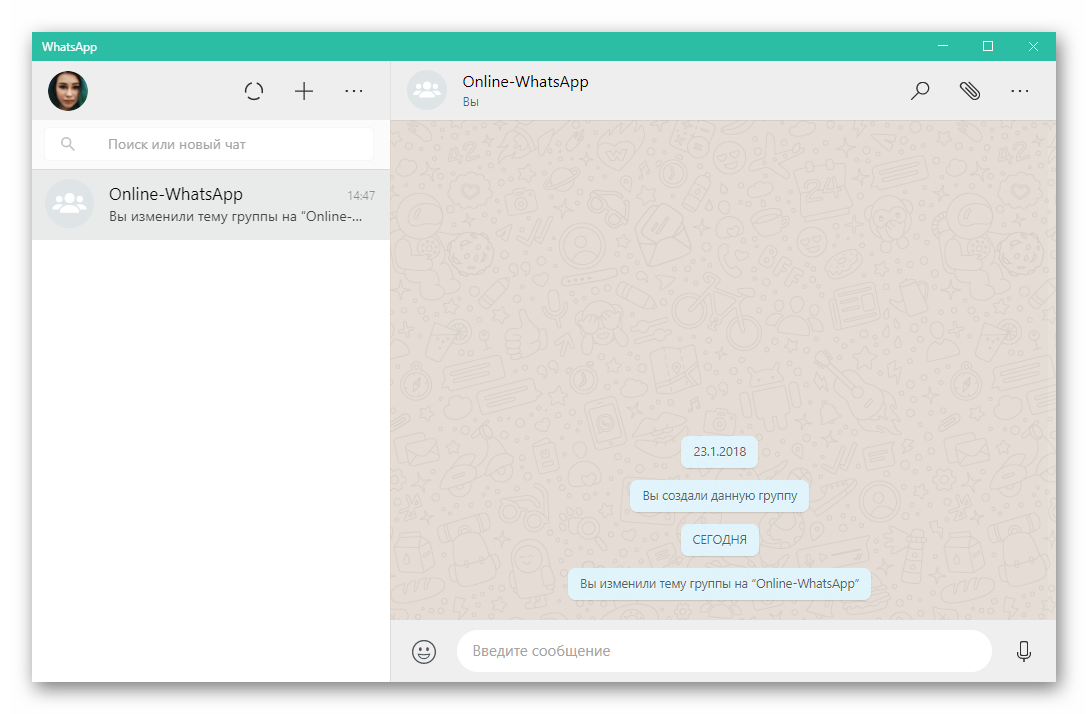
Вариант №1: С сайта
Самый очевидный вариант скачивания — зайти на сайт программы и найти там последнюю актуальную версию. В нашем случае достаточно посетить эту страницу https://www.whatsapp.com/download/. Либо же скачайте Ватсап с нашего ресурса: ссылка на скачивание.
Теперь откройте WhatsAppSetup.exe. Сразу же начнется инициализация программы, ничего устанавливать вам не придется. В приветственном окне отобразится инструкция по настройке. Предлагаем более удобный вариант:
- Не закрывая Вацап на ПК, запустите его на смартфоне или планшете.
- Перейдите в главную вкладку приложения.
- Тапните на иконку вызова меню.
- В списке нажмите на WhatsApp Web.
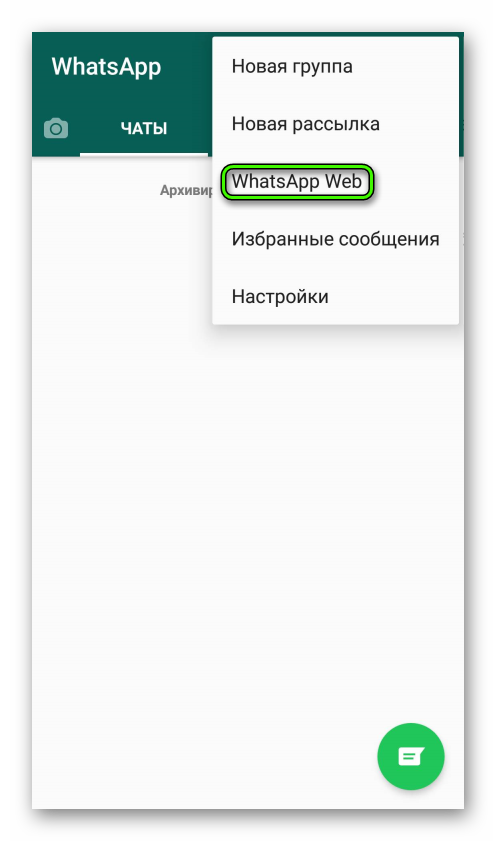
- Наведите камеру устройства на штрих-код, изображенный в окне программы на ПК.
- Дождитесь окончания синхронизации.
Вариант №2: Через Microsoft Store
В Win 10 присутствует официальный магазин приложений, чем-то напоминающий App Store и Google Play для мобильных устройств. Там разработчики публикуют свежие версии своих программ. И мессенджер Ватсап не стал исключением. Загрузить его выйдет следующим образом:
- Откройте меню «Пуск», кликнув по соответствующей иконке в углу экрана или нажав на клавишу Win.
- Убедитесь, что на клавиатуре активирована английская раскладка и начните набирать «Microsoft Store». Курсор мыши при этом никуда передвигать не нужно.
- Кликните по верхнему элементу из категории «Лучшее соответствие».
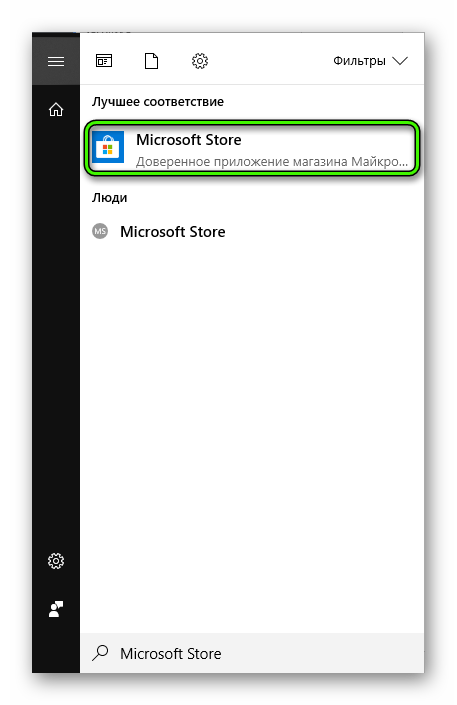
- Теперь нажмите на «Поиск».
- Введите в открывшуюся форму «WhatsApp».
- Откройте первое приложение из предложенных.
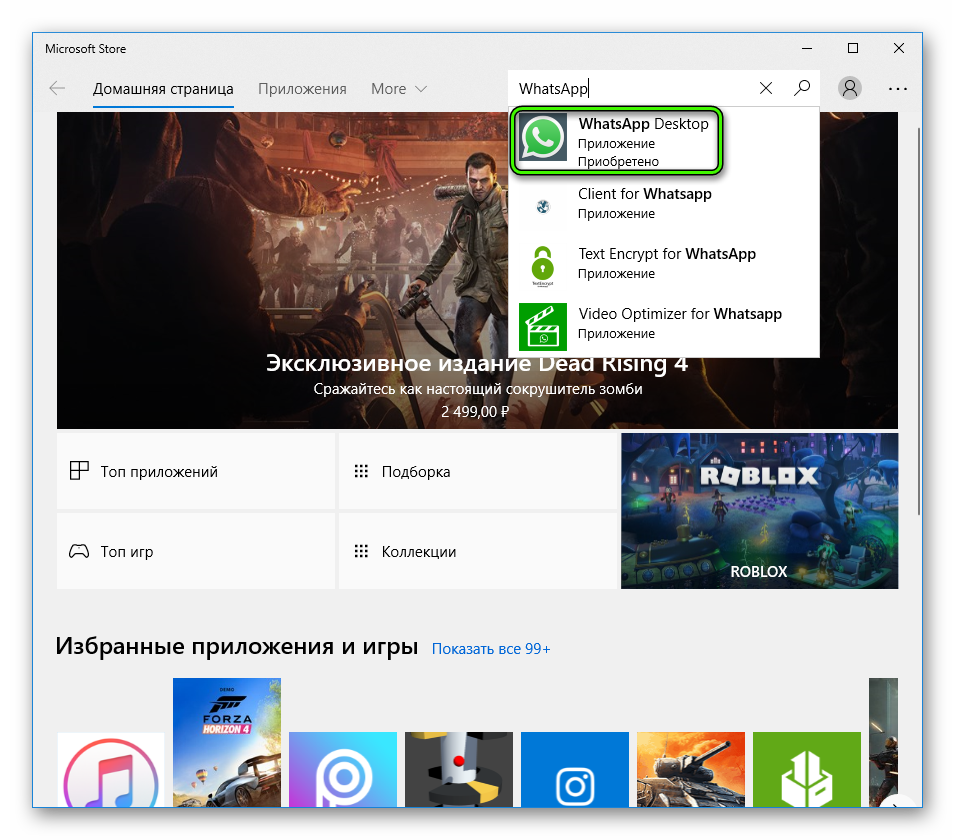
- Кликните на «Установить» и подтвердите действие, если это потребуется.
- Дождитесь конца процедуры.
Запустить данный клиент Вацапа выйдет через меню «Пуск». Там появится соответствующая иконка. Также вы можете перетащить ее на рабочий стол, чтобы открытие мессенджера стало еще удобнее.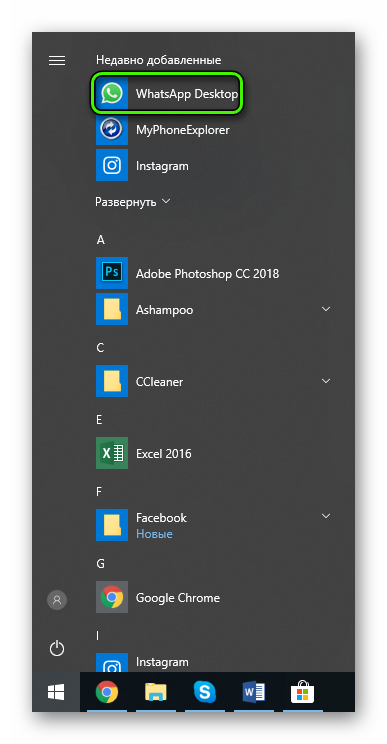
Авторизация в нем такая же, как и в предыдущем случае: необходимо отсканировать код QR камерой смартфона или планшета, предварительно активировав соответствующую опцию в мобильном приложении.
Вариант №3: Веб-версия
В отличие от прошлых инструкций, здесь не потребуется установка. Вам достаточно посетить страницу https://web.whatsapp.com/ и пройти авторизацию таким же способом, как и в двух случаях выше.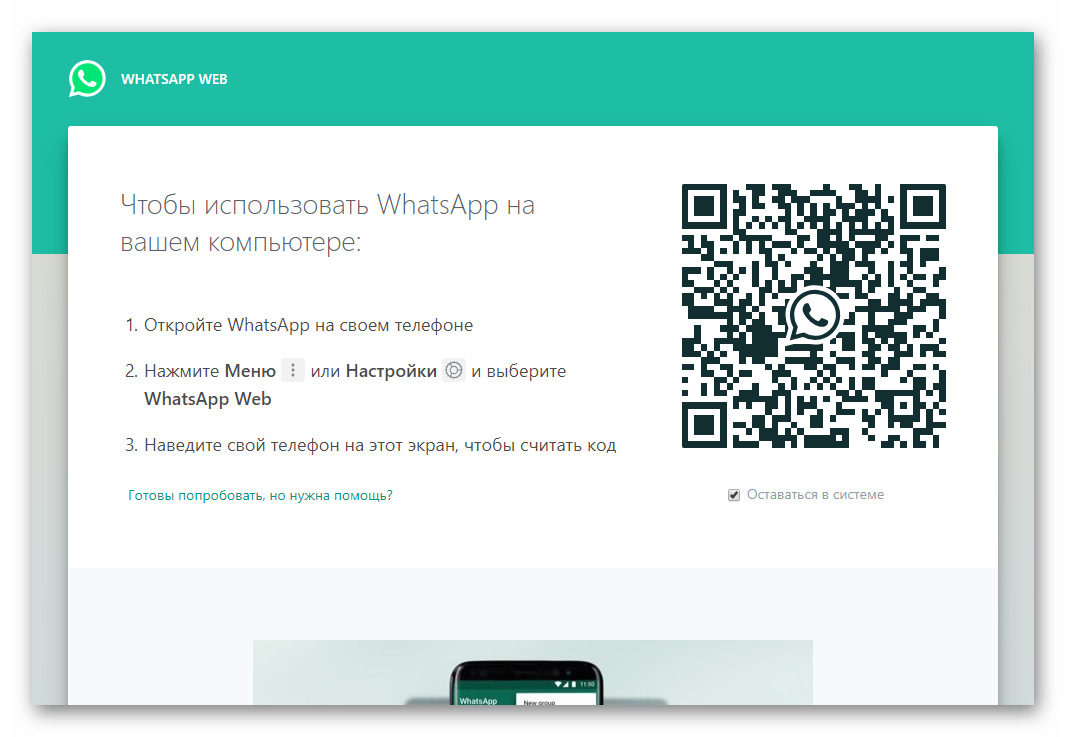
Вариант №4: С помощью эмулятора
В отличие от трех прошлых вариантов, этот не требует синхронизации смартфона или планшета и компьютера. Ведь теперь запускаться будет именно мобильная версия Вацапа. А ее открытие становится возможным благодаря использованию эмулятора Android. В действительности их довольно много как для Windows, так и для Mac OS. Но мы рекомендуем обратить внимание на BlueStacks, совместимый с обеими операционными системами. Кроме того, он недавно обновился и стал еще более производительным.
Загрузить последнюю версию можно на этой странице или с нашего ресурса: ссылка на скачивание.